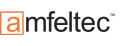Kategorien Tutorials Die Nextion TFT-Touchpanels im Detail Zeichenbefehle
Zeichenbefehle
cls
cls color
Der cls-Befehl (clear screen) löscht den Bildschirm. Das ist allerdings nicht ganz richtig, denn tatsächlich füllt er den Bildschirm mit der angegebenen Farbe. Dazu kann ein definierter Farbcode oder der entsprechende Dezimalwert angegeben werden. Weitere Informationen zum Farbsystem finden Sie hier
cls RED 0xff 0xff 0xffpic
pic x,y,id
Sie können Bilder im Nextion-Editor in den Speicher des Nextions laden, müssen diese aber noch nicht sofort darstellen. Jedes Bild verfügt nach dem Laden über eine "id", mit der das Bild identifiziert werden kann. Bildern können nicht wie Komponenten Namen zugeordnet werden. Der pic-Befehl stellt das geladene Bild an den Positionen x und y auf dem Bildschirm dar. Die Angabe bezieht sich auf die obere, linke Ecke des Bildes.
pic 10,20,0 0xff 0xff 0xff: Stellt das erste Bild (Index = 0) an den Positionen x=10 und y=20 dar.picq
picq x,y,w,h,id
Der picq-Befehl stellt das geladene Bild mit der angegebenen "id" an den Positionen x und y sowie mit einer Breite von w und einer Höhe von h auf dem Bildschirm dar. Die Angabe bezieht sich auf die obere, linke Ecke des Bildes. Ist das Bild kleiner als der angegebene Bereich, wird es abgeschnitten. Ist er größer wird das Bild in seiner tatsächlichen Größe dargestellt.
picq 10,10,20,15,0 0xff 0xff 0xff: Stellt das erste Bild (Index = 0) an den Positionen x=10 und y=10 mit einer Breite von 20 Pixeln und einer Höhe von 15 Pixeln dar.xpic
xpic x,y,w,h,x0,y0,id
Der xpic-Befehl ist eine komplexere Variante des picq-Befehls dar. Beim picq-Befehl beginnt der Bildausschnitt immer mit der oberen, linken Ecke des ursprünglichen Originalbildes. Beim xpic-Befehl können Sie den Ausschnitt praktisch über das Originalbild verschieben, dazu geben Sie zusätzlich die Offset-Koordination x0 und y0 an.
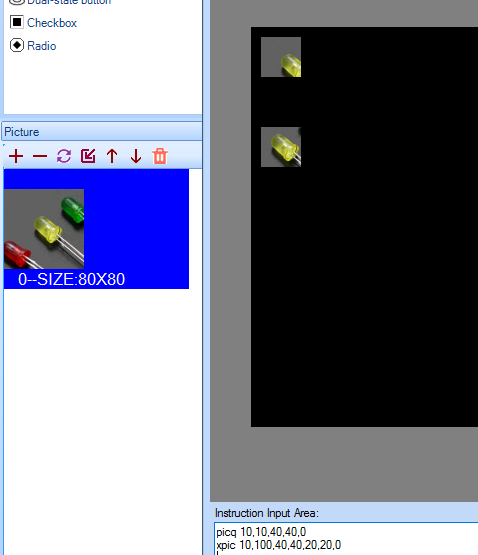
xpic 10,10,20,15,20,20,0 0xff 0xff 0xffxstr
xstr x,y,w,h,fontid,fontcolor,backcolor,halign,valign,sta,string
Mit dem xstr-Befehl kann eine Zeichenkette in einem Kasten mit Hintergrund dargestellt werden. Dabei kommen ganze 11 Paramenter zum Einsatz. Schauen wir uns diese im Detail an:
- x, y: Die Startkoordinaten des Hintergrundkastens für die Zeichenkette (obere, linke Ecke).
- w, h: Die Breite und die Höhe des Hintergrundkastens.
- fontid: Die id des zu verwendenden Zeichensatzes.
- fontcolor: Die Farbe des Textes.
- backcolor: Die Füllfarbe für den Hintergrundkasten.
- halign: Die horizontale Ausrichtung. Sie kann die Werte 0 (linksbündig), 1 (zentriert) oder 2 (rechtsbündig) annehmen.
- valign: Die vertikale Ausrichtung. Sie kann die Werte 0 (oben), 1 (zentriert) oder 2 (unten) annehmen.
- sta: Über diese Variable kann die Art des Hintergrunds bestimmt werden: 0 (Bildausschnitt), 1 (Füllfarbe), 2 (Bild), 3 (kein Hintergrund). Ist ein Bild als Hintergrund gewählt, so wird die gewünschte Bild-ID über die Hintergrundfarbe eingestellt.
- string: Die Zeichenkette, die dargestellt werden soll.
xstr 0,0,100,30,1,RED,BLACK,1,1,1,"Test" 0xff 0xff 0xff: Der Hintergrundkasten beginnt oben links und er ist 100 Pixel breit und 30 Pixel hoch. Der Text wird mit der Font-ID "1" angezeigt und zwar in rot. Der Hintergrund ist schwarz, der Text innerhalb des Kastens sowohl horizontal wie auch vertikal zentriert ausgerichtet.fill
fill x,y,w,h,color
Mit dem fill-Befehl wird ein rechteckiger Bereich an der Position x, y mit der Breite w und der Höhe h in der Füllfarbe "color" gezeichnet.
fill 10,10,50,50,GREEN 0xff 0xff 0xff: Stellt ein grünes Quadrat mit der Kantenlänge 50 an der Position x=10 und y=10 dar.line
line x1,y1,x2,y2,color
Der line-Befehl zeichnet eine Linie vom Startpunkt x1, y1 zum Endpunkt x2, y2 mit der Farbe "color".
line 10,10,50,50,YELLOW 0xff 0xff 0xff: Zeichnet eine gelbe Linie von 10, 10 zu 50, 50.draw
draw x,y,w,h,color
Mit dem draw-Befehl wird ein rechteckiger Rahmen an der Position x, y mit der Breite w und der Höhe h in der Farbe "color" gezeichnet. Die Rahmenbreite beträgt 1 Pixel. Der Rahmen wird im Gegensatz zum fill-Befehl nicht gefüllt.
draw 10,10,50,50,GREEN 0xff 0xff 0xff: Stellt einen grünen Rahmen mit der Kantenlänge 50 an der Position x=10 und y=10 dar.cir
cir x,y,rad,color
Mit dem cir-Befehl zeichnen Sie einen Kreis mit dem Radius (rad), der Farbe (color) und dem Mittelpunkt (x, y).
cir 50,50,20,BLUE 0xff 0xff 0xff: Es wird ein ungefüllter blauer Kreis mit dem Radius 20 und dem Mittelpunkt an der Position x, y dargestellt.cirs
cirs x,y,rad,color
Im Gegensatz zum cir-Befehl steht "cirs" für "solid circle". Der Befehl zeichnet also einen gefüllten Kreis mit dem Radius (rad), der Farbe (color) und dem Mittelpunkt (x, y).
cirs 50,50,20,BLUE 0xff 0xff 0xff: Es wird ein gefüllter blauer Kreis mit dem Radius 20 und dem Mittelpunkt an der Position x, y dargestellt.